Se você encontrar "Especificações gráficas muito baixas para dx 11.0 ou OpenGL 4.3" ao iniciar o emulador, siga o guia abaixo para resolver o problema:
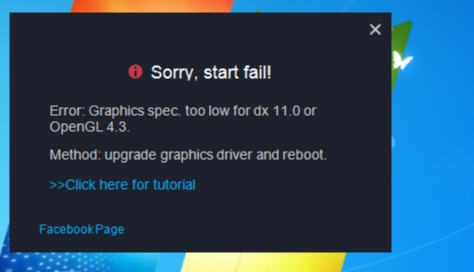
1.Instalar DirectX 11
Vá diretamente para o site oficial da microsoft para baixar o programa de idioma correspondente e instalá-lo
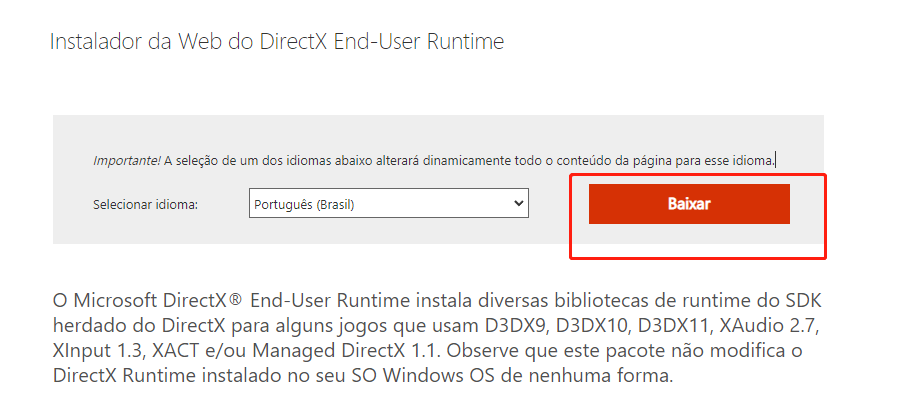
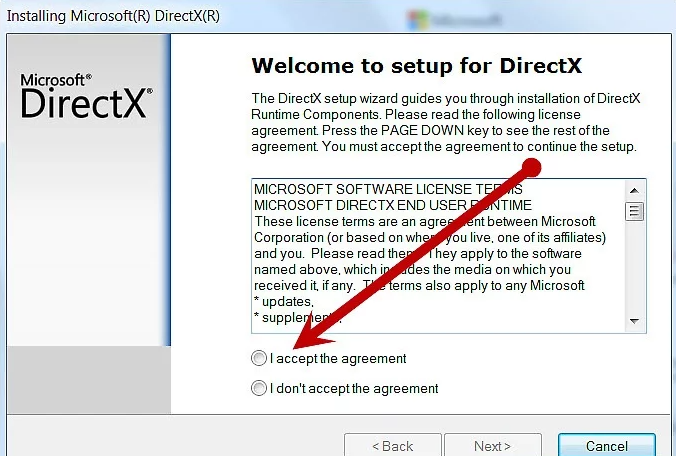
2. Atualize o driver gráfico
① Como verificar o modelo da placa gráfica
Abra o menu Iniciar no seu PC, digite "Gerenciador de Dispositivos" e pressione Enter. Você deve ver uma opção perto da parte superior para Adaptadores de Vídeo. Clique na seta suspensa e deve listar o nome da sua GPU ali.
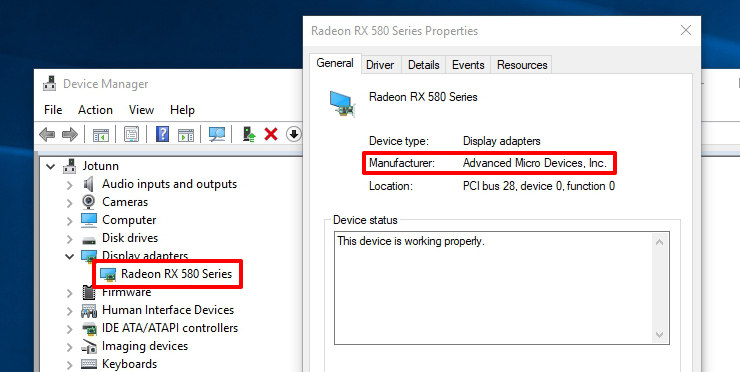
② Como atualizar o driver de cartão gráfico
Método 1: Baixe no site do fabricante:
Método 2(Recomendado): Baixe >Driver Talent<, atualize o driver de cartão gráfico correspondente de acordo como o aviso do software depois de digitalização
a. Alternar idioma da interface (se você não for um usuário em inglês)
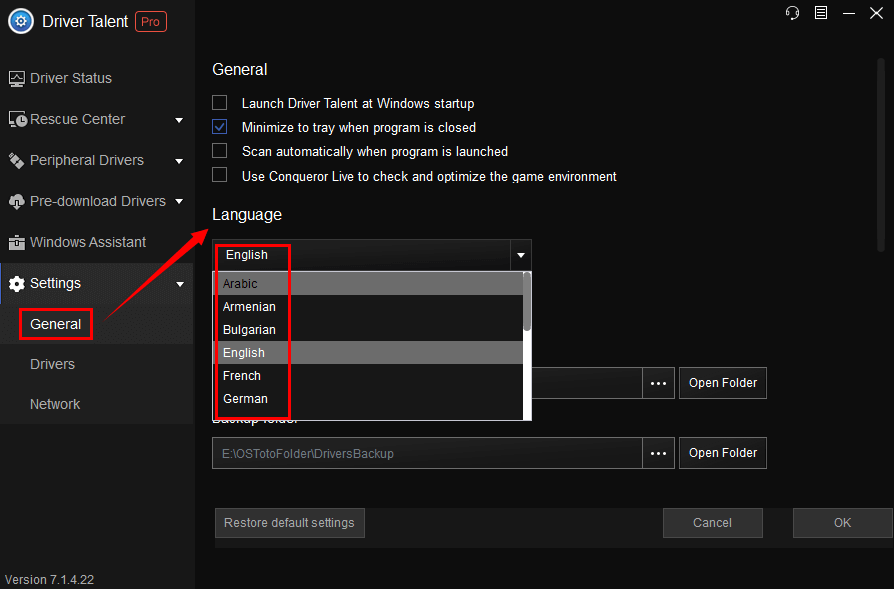
b. Baixe e atualize os drivers do Windows para corrigir problemas de driver
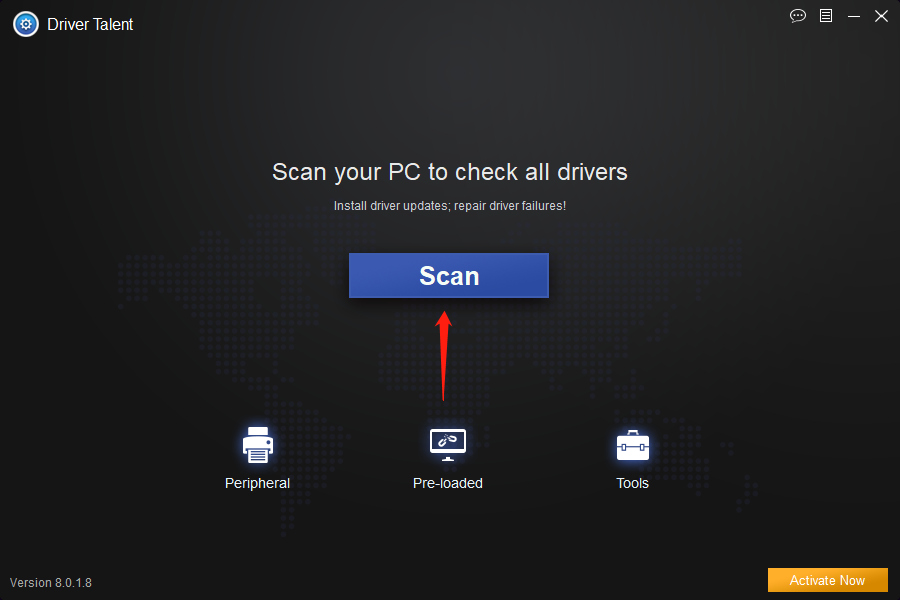
c. Digitalize e selecione a versão da placa gráfica correspondente para instalar
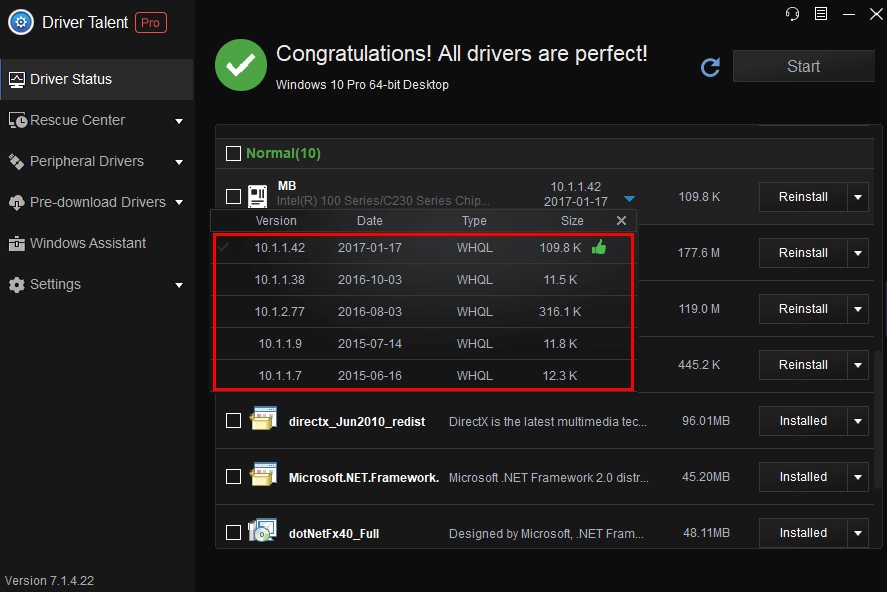
Nota: há várias novas versões de driver disponíveis para download. Driver Talent recomendará a versão de driver mais adequada com um sinal de polegar para cima e também existem as versões de driver mais recentes. Você pode selecionar a versão necessária para fazer o download.
d. Drivers de backup
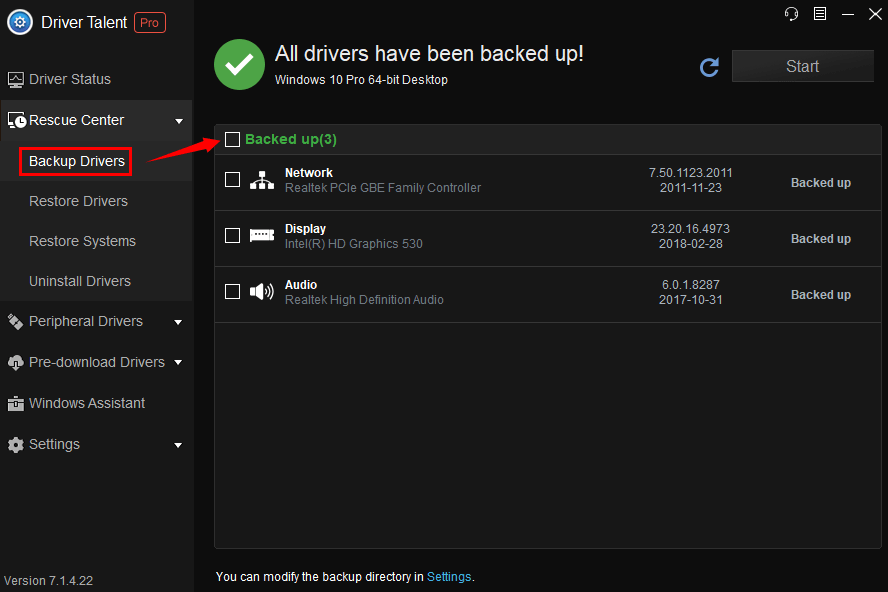
Nota: O backup dos drivers é importante porque permite restaurar os drivers, especialmente quando os drivers estão ausentes ou são substituídos por drivers incompatíveis, o que ajudará a evitar conflitos e erros.
Método 3: Por meio de atualização do sistema (não recomendado. Computadores antigos podem não conseguir verificar se há atualizações).
①Clique com o botão direito no canto inferior esquerdo da tela e selecione "Gerenciador de Dispositivos"
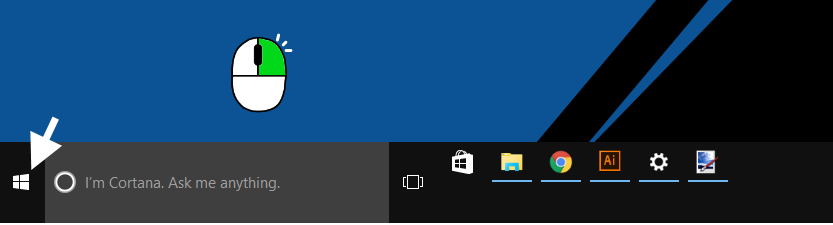
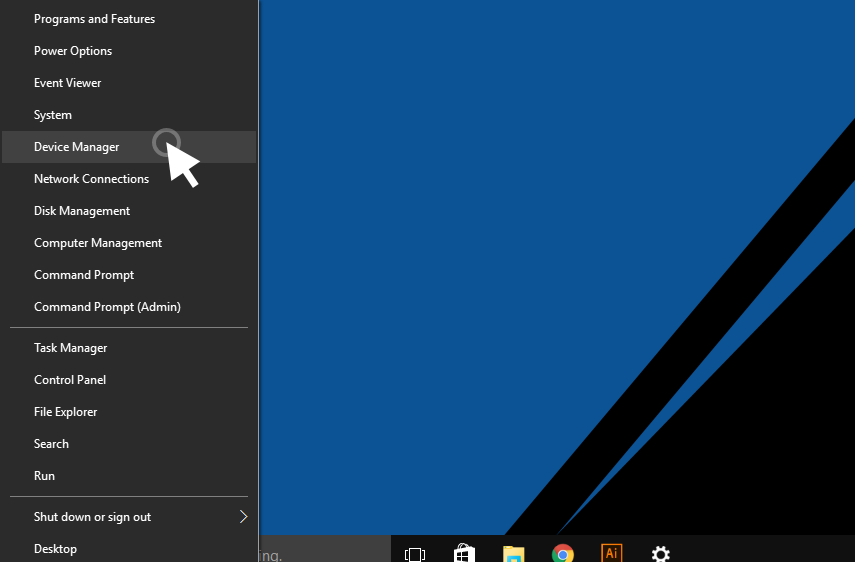
②Clique na seta ao lado de "Adaptador de exibição" para ver seu cartão gráfico
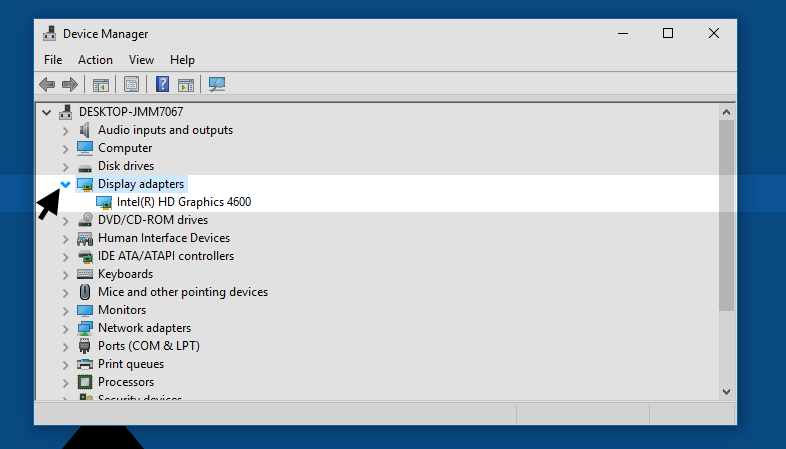
③Clique com o botão direito no seu cartão gráfico e clique em propriedades
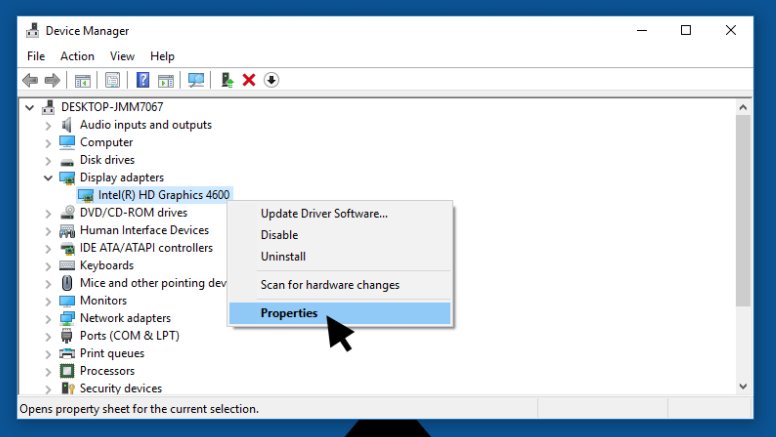
④Clique uma vez na opção “Driver”, e depois clique uma vez em “Atualizar Driver”
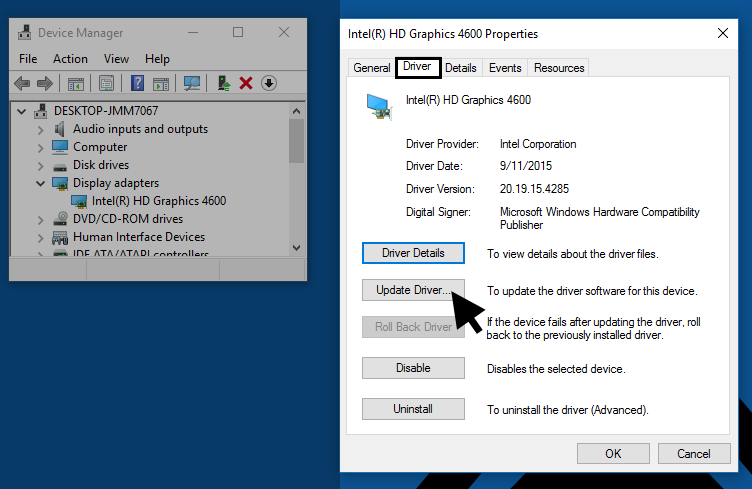
⑤Escolha pesquisa automática de software de driver atualizado (recomendado)
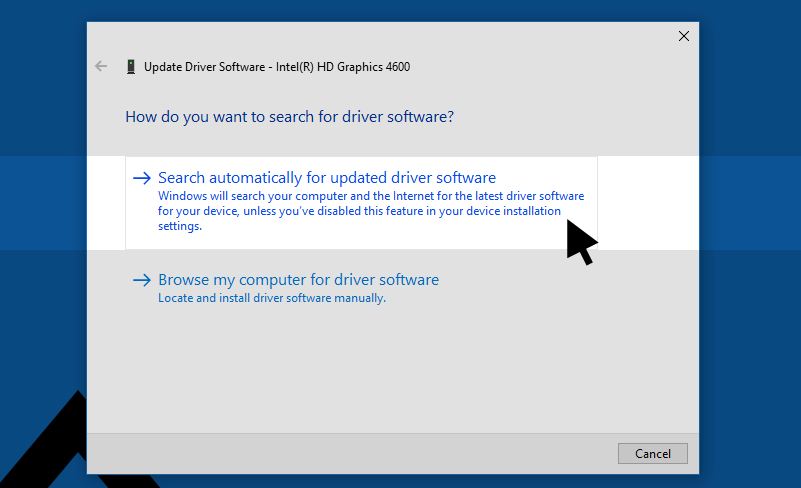
>Veja a lista de perguntas mais frequentes para obter mais ajuda<
